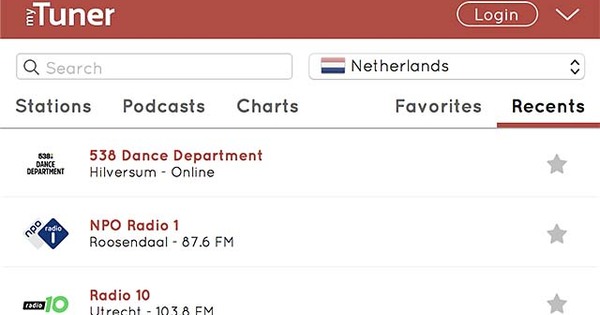Windows 10 možda neće videti vaš drugi monitor. To je, naravno, veoma neugodno, ali na sreću postoje razna rešenja.
Generalno, postoji nekoliko opštih koraka koje možete preduzeti kada Windows 10 ne prepozna hardver. To važi i za vaš drugi monitor. Zamislite da ponovo pokrenete sistem, proverite podešavanja na samom monitoru, proverite da li je kabl ispravan (ili pokušajte sa drugim kablom) i proverite da li monitor radi na drugom računaru ili laptopu. Postoji niz očiglednih stvari, ali šta ako ništa od toga ne funkcioniše?
Rešite probleme sa Windows 10 monitorom preko podešavanja
Možda ćete moći da rešite problem preko podešavanja. Иди на Podešavanja / Sistem / Ekran. Na vrhu piše Promenite izgled svojih ekrana. U donjem desnom uglu slike je dugme За детекцију. Pritisnite, a zatim pratite korake na ekranu. Da li ste prošli kroz stepenice? Tada bi sve trebalo da funkcioniše i možete da nastavite sa podešavanjem monitora.
Rešite probleme sa Windows 10 monitorom preko Device Manager-a
Ako gore navedeno ne pomogne, možete kopati malo dublje i možda rešiti probleme preko Device Manager-a. Otvoreno za to Почетак i otkucajte reč Менаџер уређаја in. Otvorite opciju iz menija i u novom prozoru dvaput kliknite na Display adapteri. Kliknite desnim tasterom miša na adapter koji želite da ažurirate (ponekad imate jedan, ponekad dva: ažurirajte sve).

Izaberite opciju Ažurirajte drajvere и онда Automatski potražite ažurirani softver drajvera. Ako Windows 10 sada pronađe ažuriranje, ono će se automatski preuzeti i instalirati. Kada se ovaj proces završi, moraćete da ponovo pokrenete računar.

Ponovno instaliranje drajvera (drajvera) takođe može pomoći. Pratite gornje korake dok ne kliknete desnim tasterom miša na upravljački program za adapter za ekran. Sada izaberite opciju Уклони уређај.
Pojaviće se iskačući prozor gde treba da proverite Deinstaliraj softver drajvera za ovaj uređaj. Potvrdite svoj izbor, ponovo pokrenite računar i ponovo idite na Upravljač uređajima.

Sada kliknite desnim tasterom miša na ime vašeg računara i izaberite opciju Potražite promenjene uređaje. Sada pratite korake na ekranu kako bi Windows 10 mogao ponovo da instalira ispravne drajvere za vas.
Ako računar pokvari, nema problema. Ako ponovo kliknete desnim tasterom miša na upravljački program ekrana i ispod Svojstva za opcije drajvera / vraćanja nazad Ako kliknete na njega, ponovo ćete dobiti svoj stari upravljački program.